- Football Manager-spelare har rapporterat att deras spel inte förblir i helskärmsläge eller fönsterläge.
- Både Windows 10 och Steam-klienten erbjuder enkla lösningar för att lösa problemet med bara några få klick.
- Kolla in våra guider om hur du löser problem med Fotbollschef 2016, Fotbollschef 2017 och Fotbollschef 2018
- Om du vill hålla dig uppdaterad med de senaste guiderna, recensionerna och nyheterna inom spelvärlden, gå vidare till vår dedikerad sida där vi diskuterar dagens hetaste ämnen.

- CPU, RAM och nätverksbegränsare med hot tab killer
- Integrerad med Twitch, Discord, Instagram, Twitter och Messengers direkt
- Inbyggda ljudkontroller och anpassad musik
- Anpassade färgteman av Razer Chroma och tvingar mörka sidor
- Gratis VPN och annonsblockerare
- Ladda ner Opera GX
Vi har sett flera förbättringar med varje post i Fotbollsmanager serier, och kanske den mest märkbara är grafikförbättringar.
Det finns en viss skillnad mellan fans av serien om att spela spel i fönster- eller helskärmsläge men en sak som är vanligt mellan dem är att Football Manager inte arbetar i helskärmsläge eller fönsterläge som det borde.
Vad kan jag göra om Football Manager inte fungerar i helskärm?
1. Tvinga Football Manager att starta i helskärmsläge eller fönsterläge
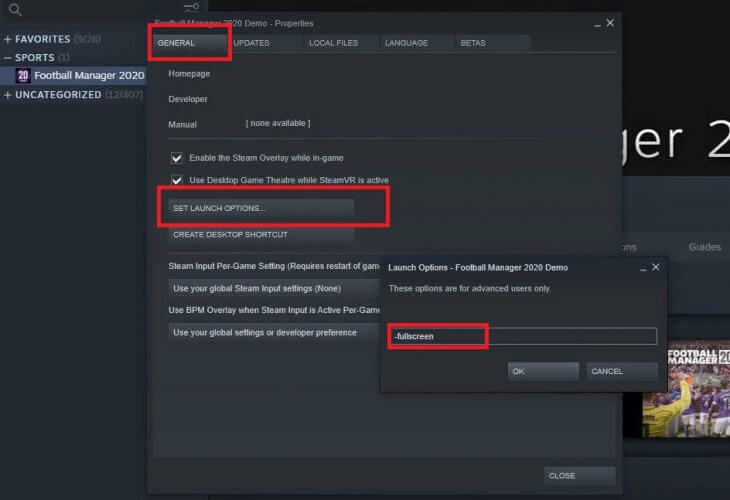
- När du har kört Football Manager använder du WindowstangentbordsgenvägAlt + Enter. Du bör se spelfönstret gå från fönster till helskärm eller vice versa
- När du startar spelet från Steam kan du ställa in lanseringsalternativ. För att göra det, följ dessa steg:
- Högerklicka på Football Manager i ditt Steam-bibliotek
- Öppna Egenskaper
- Klicka på Ställ in startalternativ
- Lägg till koden -fullskärm eller -fönster
- Spara och kör fotbollschef
För en fullständig lista över lanseringsalternativ kan du kolla in denna sida på Steam-forum.
Förutsatt att ändring av visningsalternativen i Football Manager inte fungerar för dig, kan du kringgå spelets interna inställningar och få det att öppnas i antingen fönster eller helskärmsläge.
För mer innehåll av Football Manager-kvalitet, kolla in våra fantastiska guider.
2. Uppdatera din grafikkortdrivrutin

Du bör alltid behålla din grafikkort föraren uppdaterad, oavsett om du har ett problem eller inte. Alla tillverkare rekommenderar att du installerar de senaste drivrutinerna, eftersom detta garanterar optimal prestanda och kompatibilitet.
Om du har problem med Football Manager i helskärmsläge eller om fönstret inte fungerar, bör du söka efter uppdateringar eftersom det kan lösa problemet.
Osäker på hur du uppdaterar din grafikdrivrutin? Vi har satt ihop en guide för att visa dig hur.
3. Rensa inställningsmappen
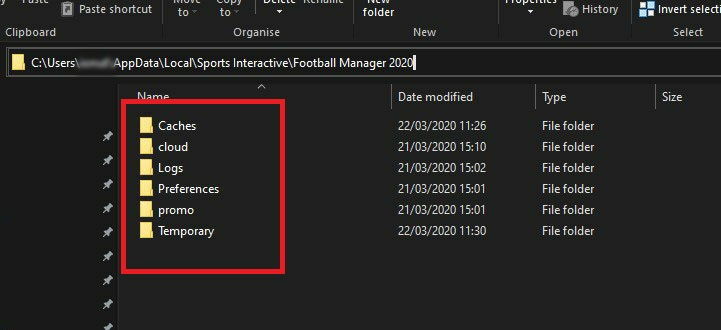
En lösning som föreslås av det officiella SI-testteamet för att hjälpa användare som har rapporterat att Football Manager inte arbetar i helskärmsläge eller fönsterlägen är att rensa deras preferenser.
När du gör detta kommer Football Manager att återskapa dessa mappar när den startar och rensa eventuella problem som kan finnas i konfigurationsfilerna. Innan du tar bort dessa filer rekommenderar vi att du gör en säkerhetskopia av dem, eftersom de kan behövas senare.
4. Kom i kontakt med det officiella SI-testteamet
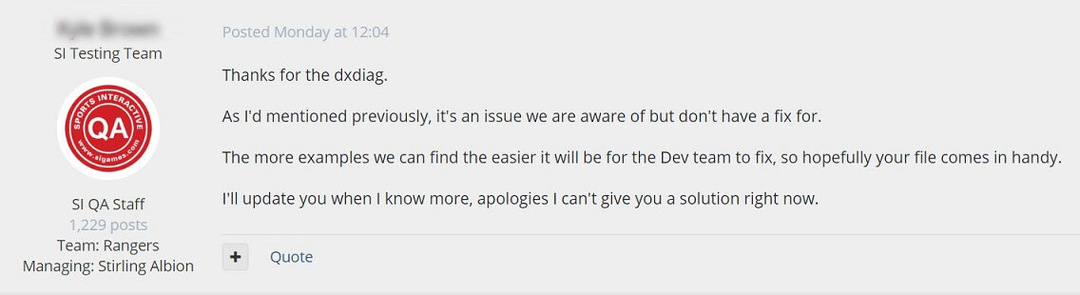
För att hjälpa testteamet att ytterligare undersöka denna fråga, de har frågat användare som har problem med att Football Manager inte arbetar i helskärmsläge för att skapa ett arkiv av konfigurationsfilerna och en dxdiag-dumpning och laddar upp dem till deras molntjänst för vidare undersökning.
För att göra detta har utvecklarna skapat en sidan på supportforum för att visa spelare hur man skickar sin data.
Du hittar platsen för konfigurationsfilerna genom att navigera till den här adressen i File Explorer:
C: Användare [DITT WINDOWS-ANVÄNDarnamn] AppData Local Sports Interactive Football Manager 2020
Vill du spela Football Manager 2020 men lanseras inte? Vi har en fix för det!
Oavsett om du har problem med att Football Manager inte fungerar i helskärm eller i fönsterläge, kommer den här listan att hjälpa dig att ordna det till slut. Tänk på att utvecklarna arbetar med det och en fix bör vara på väg.
Om du har fler frågor eller förslag, tveka inte att lämna dem i kommentarfältet nedan.
Vanliga frågor
Du borde hitta detta i spelets inställningar, men om du har problem med att spela FM20 i fönsterläge har vi en guide som förklarar hur man kör något spel med fönster på PC.
Genom att använda följande Windows-genvägar: Vinn + D, Alt + Tab, Win + Tab.
FM20 är inte en krävande titel, så alla bärbara datorer med de minsta systemkraven bör köra spelet. Om din bärbara dator har problem har vi en guide hur man fixar Football Manager 2020.

